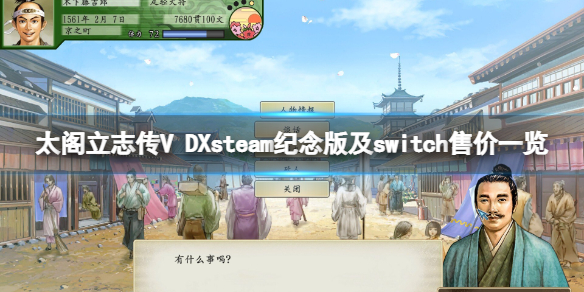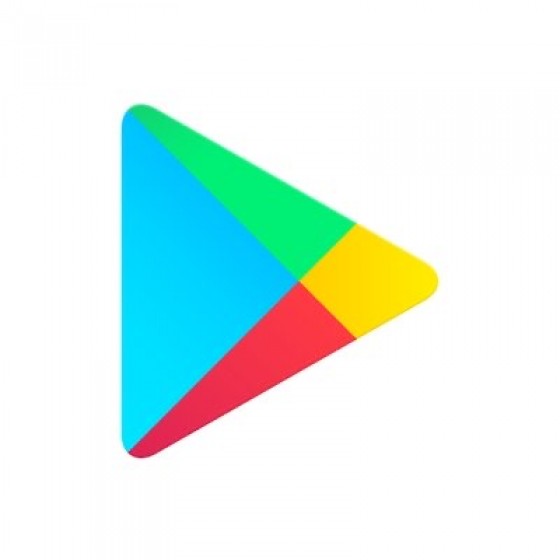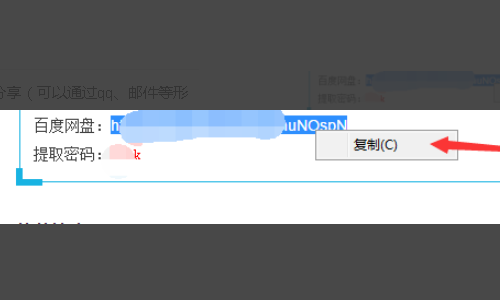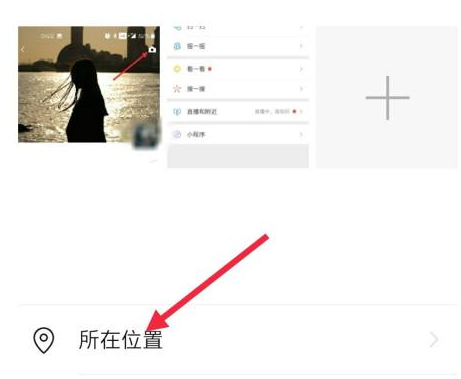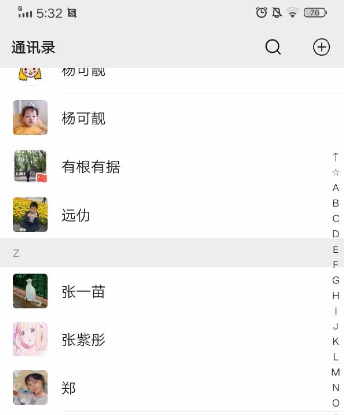Windows自带邮件客户端如何设置邮箱账号?
2024-04-28 10:21:03小编
使用Windows自带的邮件客户端设置邮箱账号非常方便。首先,打开邮件客户端,点击设置或设置账户,然后选择添加账户。根据提示输入相关信息,包括邮箱地址、密码和服务器设置等。最后,选择账户类型并完成设置,即可轻松地在Windows邮件客户端中收发邮件。
Windows自带的邮件客户端是Outlook Express,它是微软出品的一款电子邮件客户端,也是基于NNTP协议的Usenet客户端。本文为大家讲解下Win10自带的outlook(new)如何配置263企业邮箱(配置其它品牌邮箱操作步骤一样),供参考。
Win10自带outlook配置263邮箱操作步骤(1)打开Win自带outlook(new)(如下图所示);
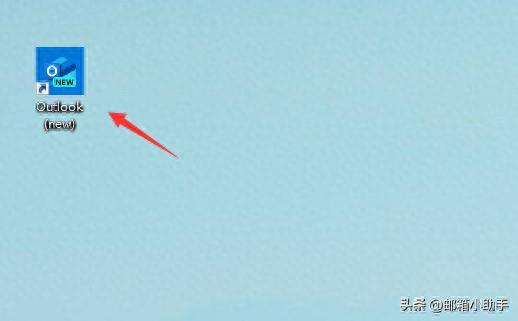
(2)建议的帐户:填写“邮箱地址”,选择“高级设置”(如下图所示);
(3)选择“IMAP”(提醒:没有POP协议)(如下图所示);
(4)填写信息:IMAP密码(邮箱密码),IMAP接收服务器(imap.263.net),端口号(993),安全连接类型(SSL/TLS);
SMTP用户名(邮箱地址),SMTP密码(邮箱密码),端口号(587),安全连接类型(SSL/TLS);
(5)同步IMAP帐户,点击继续(如下图所示);
(6)Microsoft尊重你的隐私,点击下一个(如下图所示);
(7)是否要向Microsoft发送有关outlook的可选数据?选择:是或者否都可以,点击接受(如下图所示);
(8)点击继续(如下图所示);
(9)点击跳过(如下图所示);
(10)配置完成显示的页面如下(默认显示英文界面)(如下图所示);
邮箱账号设置成功,就可以用来接收、发送邮件了。
如何修改为中文页面:点击“设置”--点击“General”--选择“Language”中文(中国)--点击“Save”即可(如下图所示);
温馨提示:如果开启异地登录提醒,在outlook配置完成后,会收到异地提醒的通知(如下图所示);
关于Win自带的邮件客户端如何配置邮件账号,就分享到这里,希望对大家有所帮助。